O Iperius é um software de backup muito flexível e inclui um conjunto completo de recursos para backup em nuvem. Permite backups online para o Armazenamento Azure, parte da plataforma de nuvem da Microsoft. O backup para Azure pode ser feito de uma forma totalmente automatizada, incluindo recursos integrados poderosos, como o backup de banco de dados, backup de arquivos abertos (VSS), compactação e criptografia, notificações de e-mail, etc.
Além do Microsoft Azure, o Iperius também suporta todos os principais serviços de armazenamento em nuvem: Amazon S3, OneDrive, Google Drive e Dropbox.
Neste tutorial, observe quão simples é o backup remoto para o Armazenamento Azure com o Iperius.
Na janela principal do programa, crie uma nova tarefa de backup:
Adicione os arquivos e pastas que deseja incluir no backup para o Azure:
Depois de adicionado um destino para um armazenamento em nuvem como o Azure, é necessário primeiro criar uma conta específica no Iperius. Para isso, é preciso obter as credenciais especiais previstas no console de gerenciamento Microsoft Azure (Microsoft Azure requer uma assinatura que permite experimentar todos os recursos Azure para um período de teste).
Depois de criada uma conta Azure (ou se você já tiver uma), acesse o console de gerenciamento no endereço: (https://manage.windowsazure.com). Aqui você pode ativar o recurso de “Storage”, criar “Containers” personalizados onde guarda seus arquivos, fazer uploads e downloads, utilizando uma interface web confortável. Para fazer Iperius capaz de enviar arquivos para este espaço, deve-se copiar os códigos de autenticação e colá-los na criação de conta no Iperius. Veja na imagem abaixo onde encontrar esses códigos:
Em “Grupos de Recursos”, escolha um identificador que possa ser usado pelo Azure Resource Manager para agrupar recursos.
Assim que tiver o nome da conta e a chave de acesso, adicione um destino em nuvem no Iperius, e crie uma nova conta Microsoft Azure.
Conforme a imagem abaixo, é preciso selecionar uma conta a partir da lista suspensa. Para adicionar ou modificar uma conta, basta clicar no respectivo botão próximo da lista. Nesta janela, Configura-se facilmente todas as definições de destino, como o nome do contêiner, o número de cópias para manter, a criptografia AES e / ou zip senha, a limitação de largura de banda, etc.
Observe na imagem abaixo como criar uma conta Microsoft Azure e inserir os dados de autenticação necessários a partir do console de gerenciamento Azure:
Clique no botão “Salvar” para criar a conta que acabou de configurar.
Nos próximos painéis, pode-se configurar um agendamento para executar o backup automaticamente em dias e horários específicos, notificações por e-mail para estar sempre informado sobre o resultado de backup e possíveis erros.
Leia os tutoriais relacionados para ver como configurar essas opções:
No painel final, escolha um nome para a tarefa de backup e clique em OK para salvá-lo.
Uma vez salva a tarefa de backup e disponível na lista, para executá-la imediatamente clique com o botão direito sobre ela.
Graças ao recurso de backup do Azure, pode-se automatizar de forma muito simples um backup online de seus documentos e arquivos importantes. Além disso, executar backup de bancos de dados como SQL Server ou MySQL para a nuvem segura com o máximo de segurança disponível hoje, graças ao protocolo HTTPS, criptografia AES e o fato de seu backup estar em uma localização geográfica diferente, segura dos ladrões, falhas de hardware e desastres naturais.


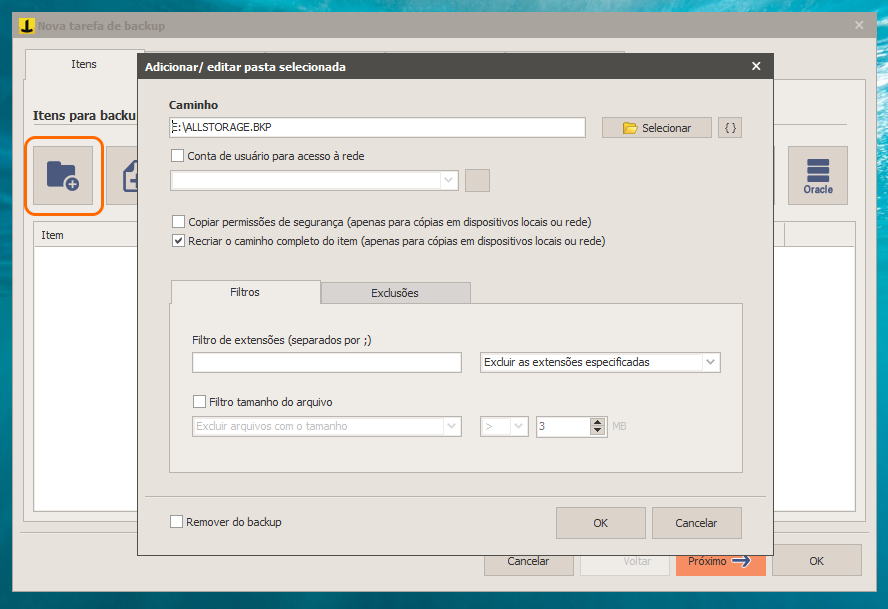
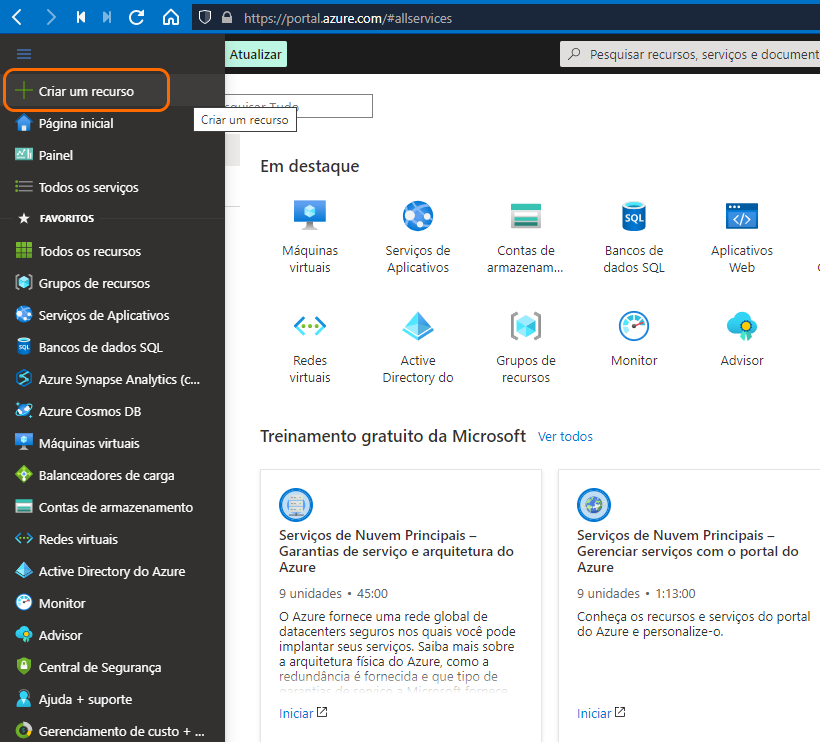
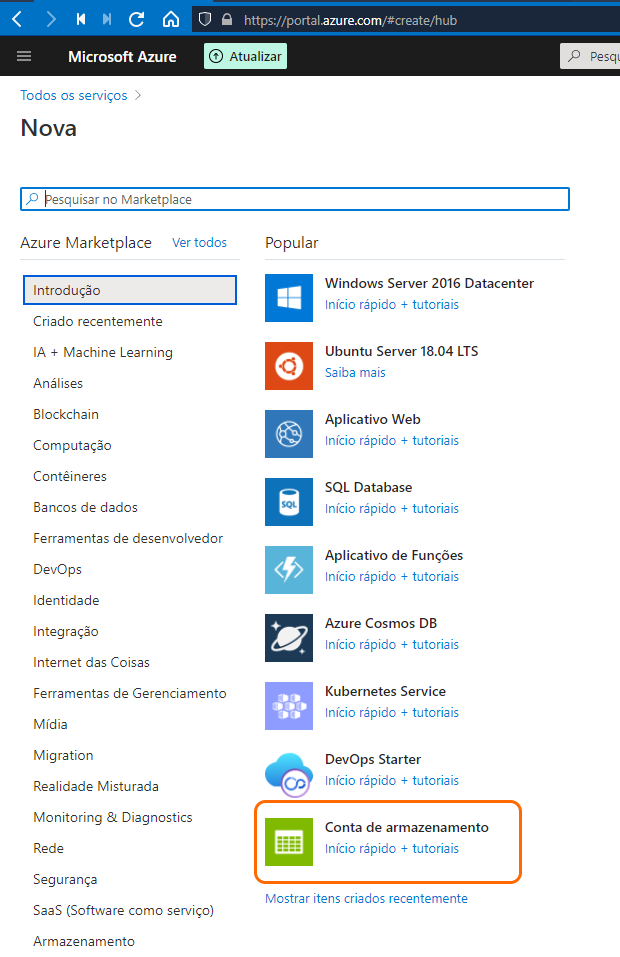
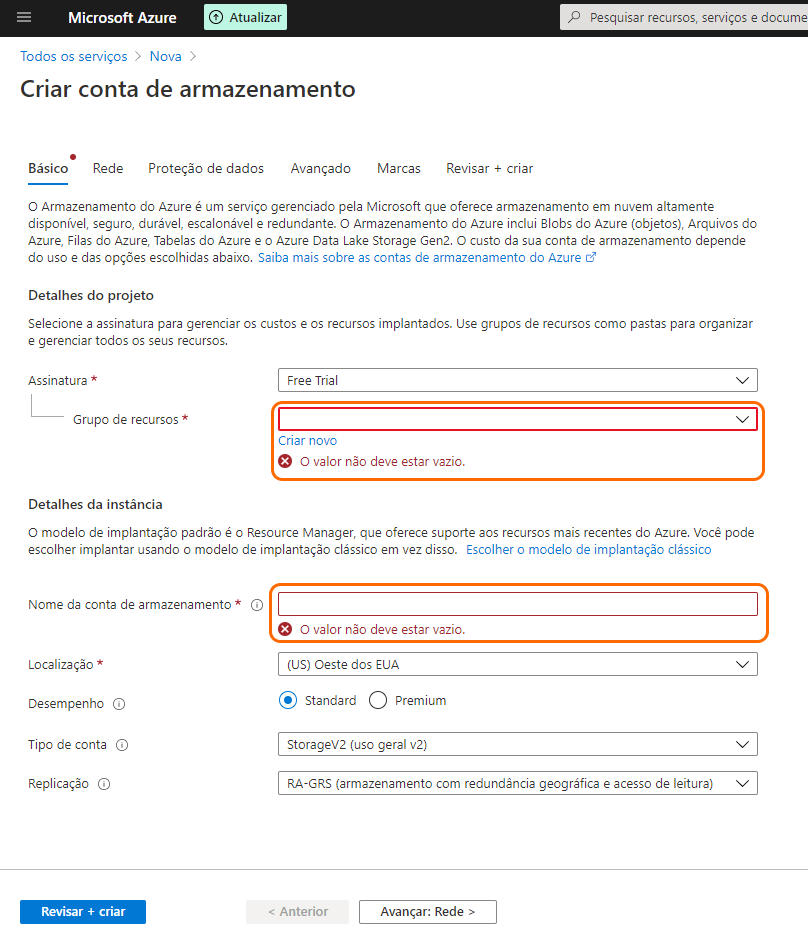
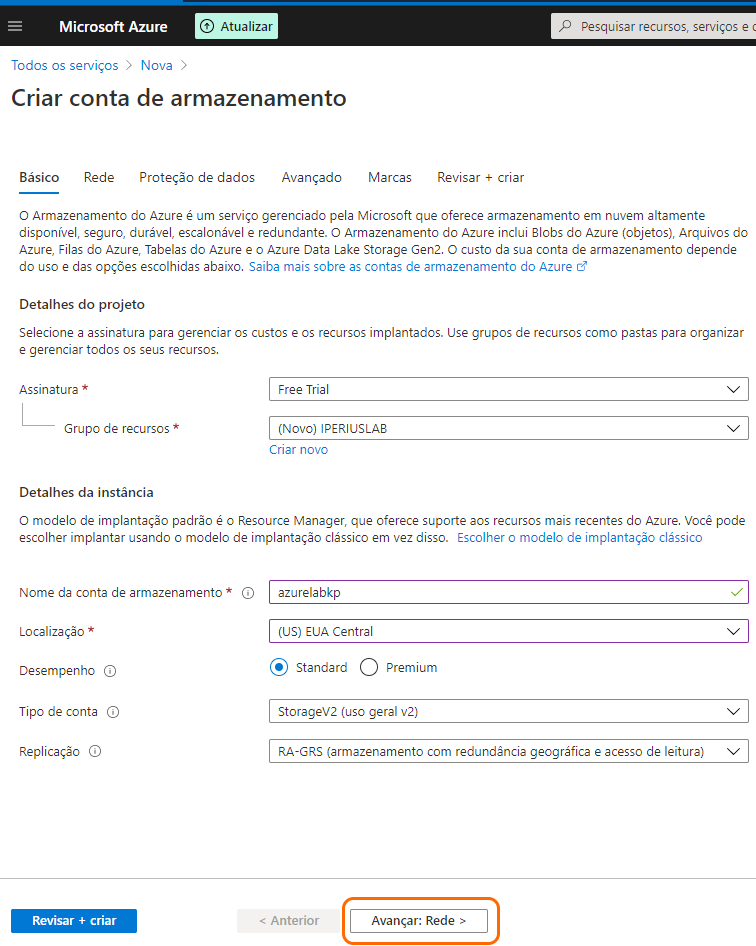
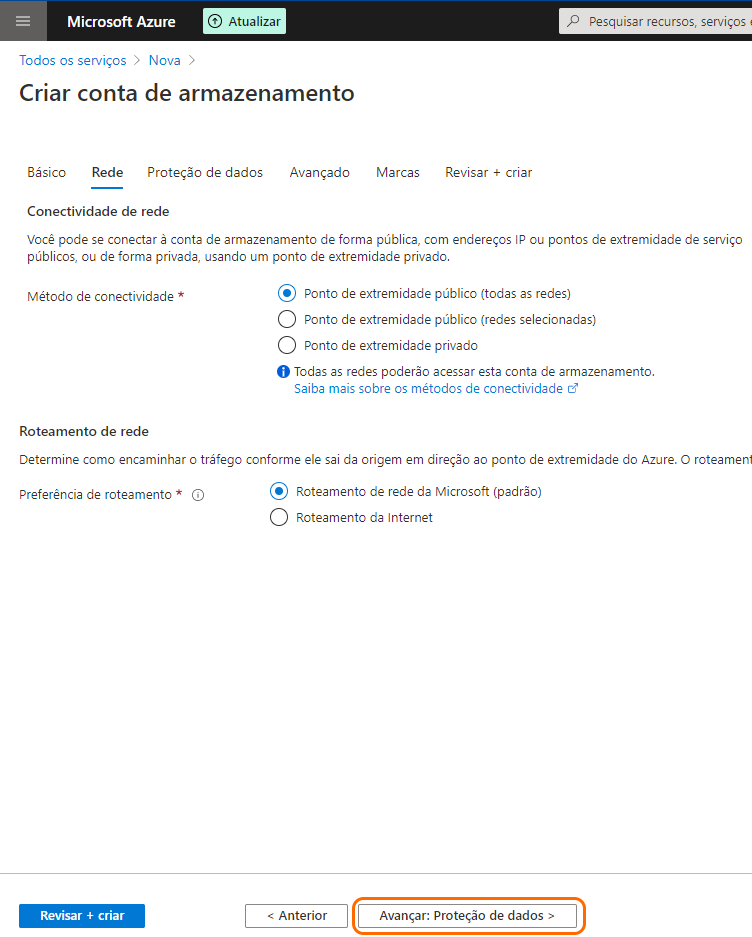
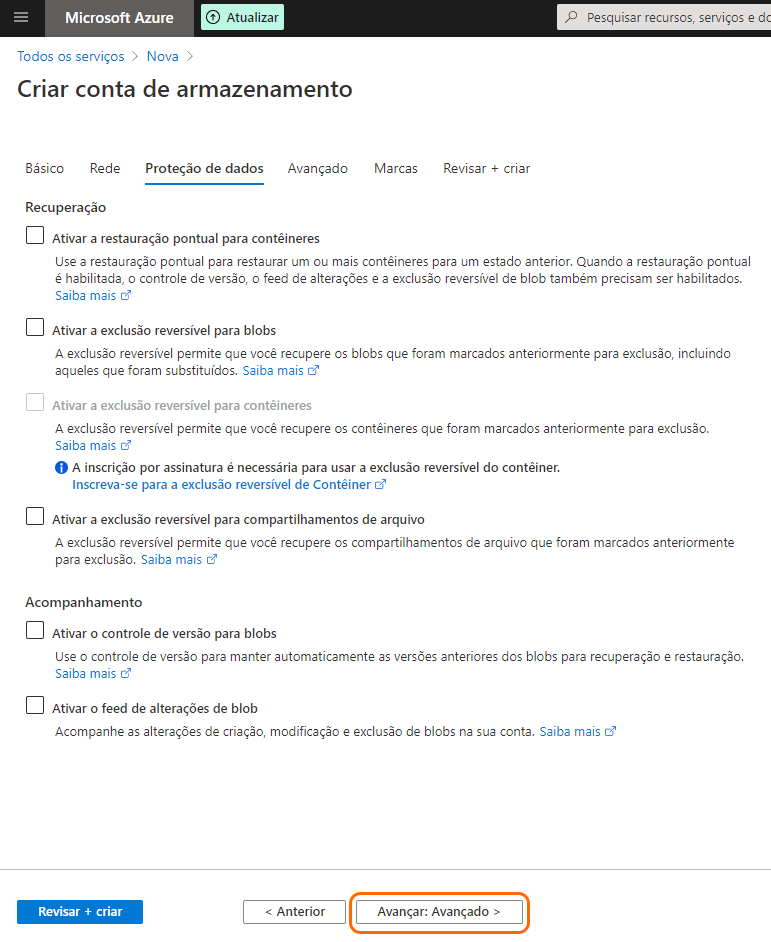
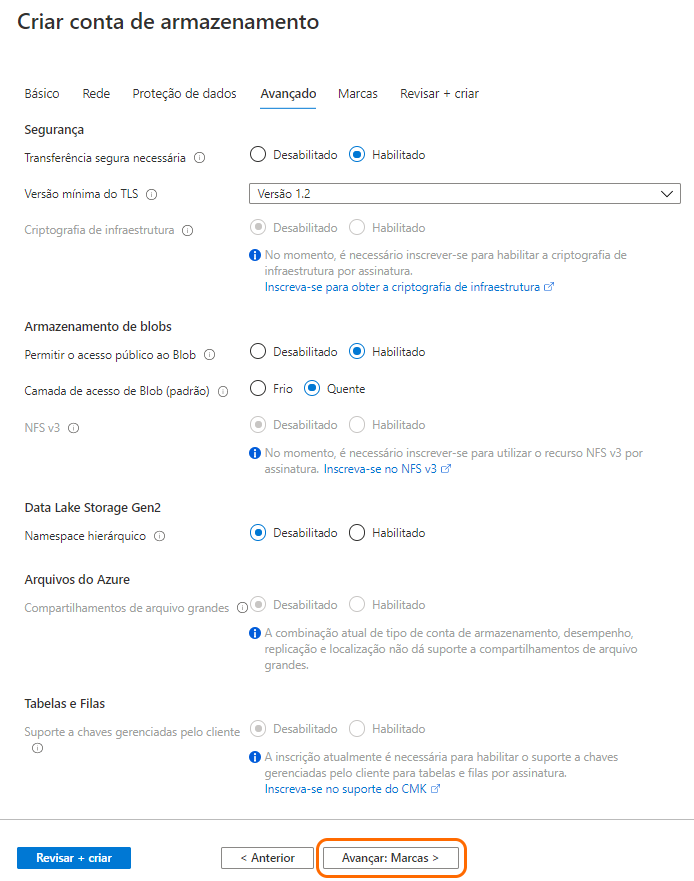
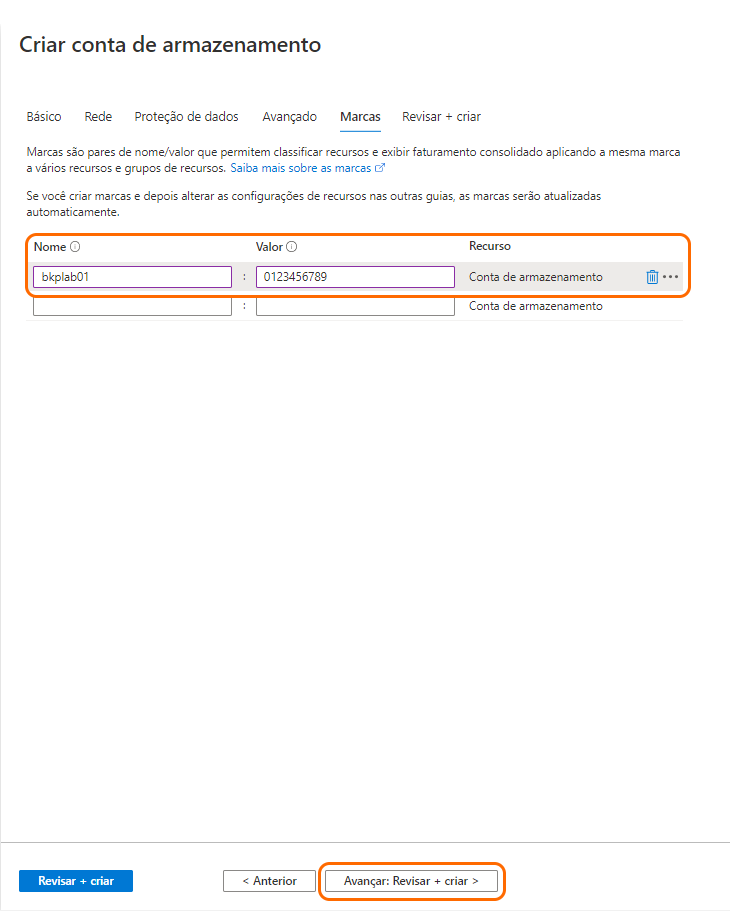
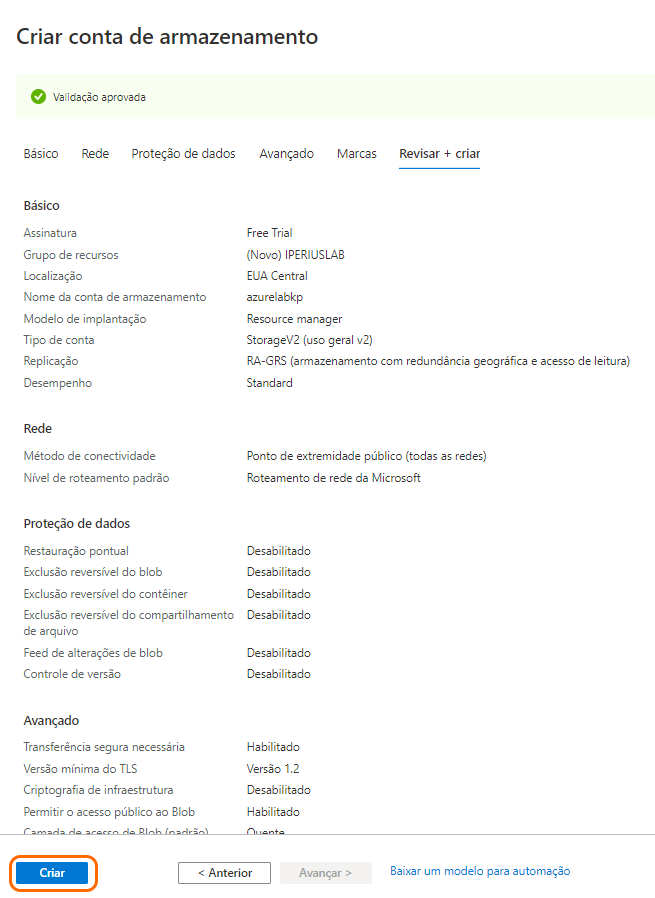
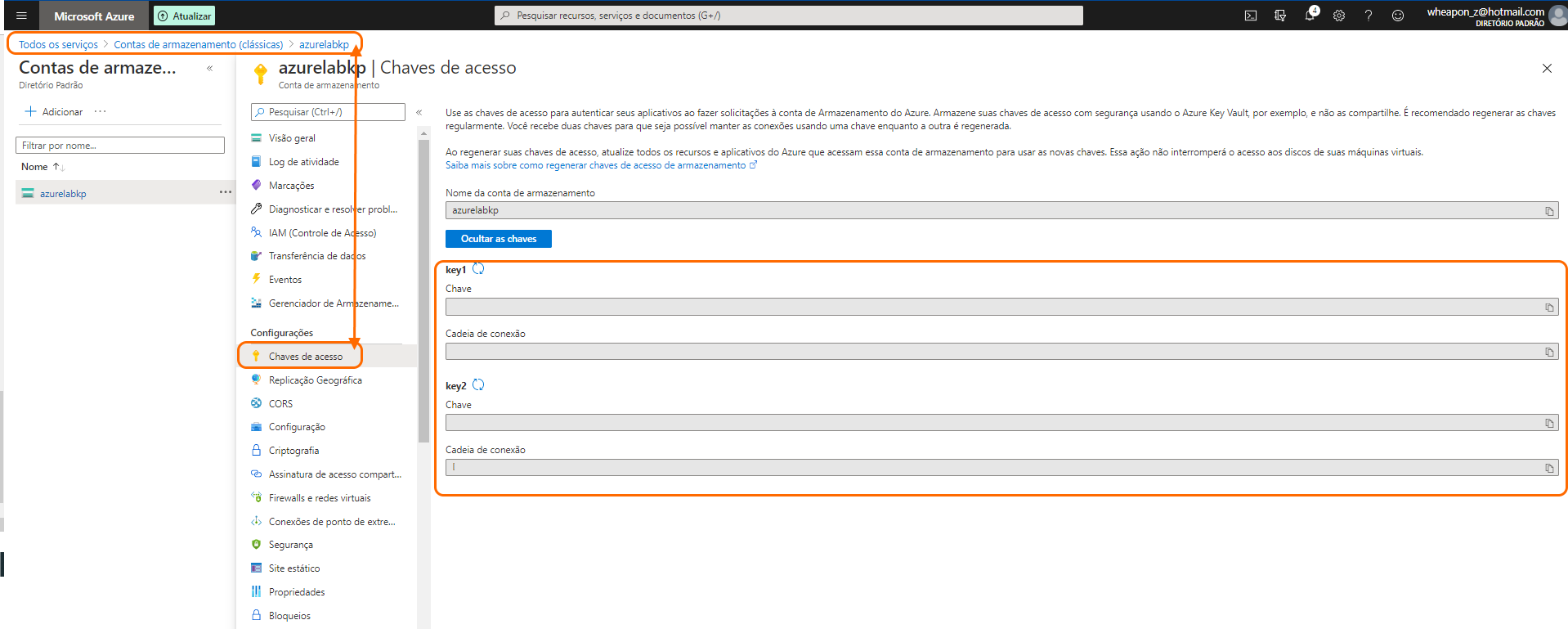
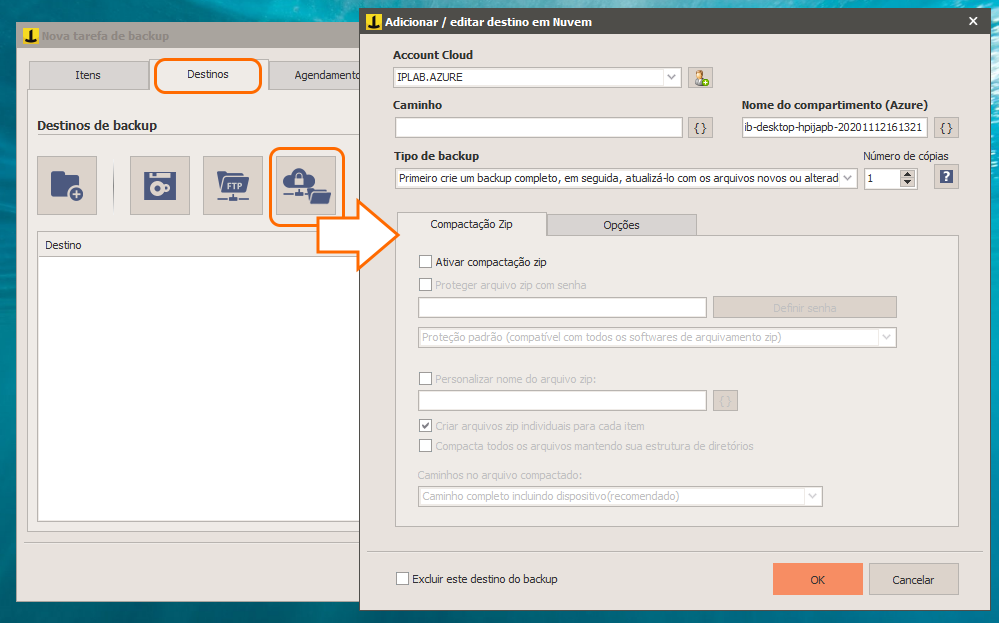
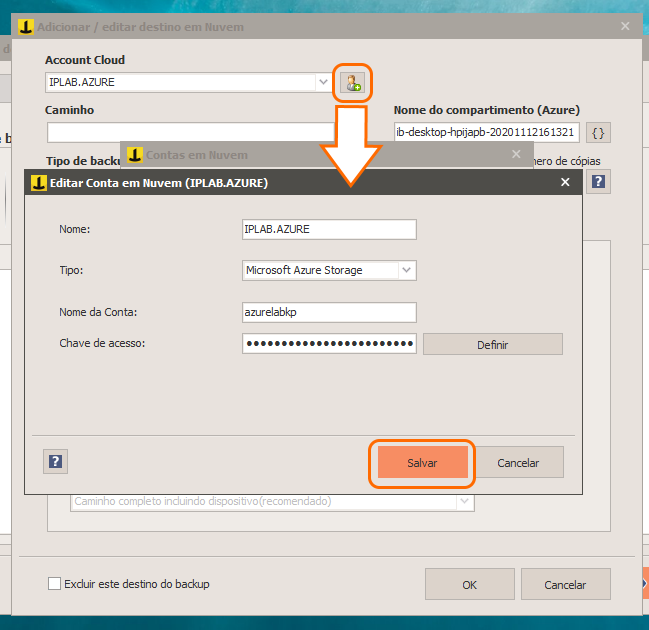
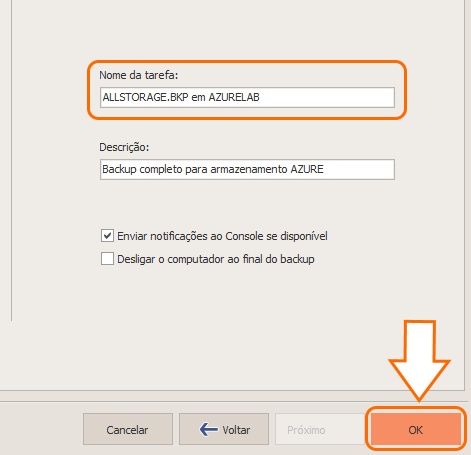
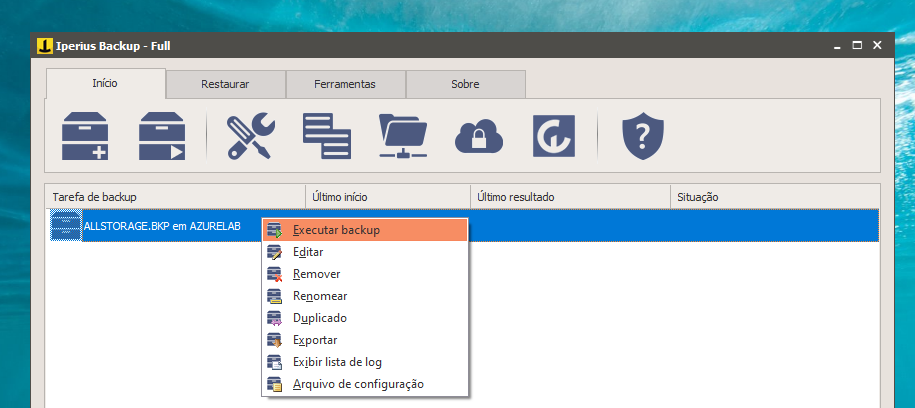
PLEASE NOTE: if you need technical support or have any sales or technical question, don't use comments. Instead open a TICKET here: https://www.iperiusbackup.com/contact.aspx
**********************************************************************************
PLEASE NOTE: if you need technical support or have any sales or technical question, don't use comments. Instead open a TICKET here: https://www.iperiusbackup.com/contact.aspx
*****************************************